重要
由世纪互联在中国运营的Skype for Business将于2023年10月1日停用。 如果尚未升级 Skype for Business Online 用户,系统会自动安排他们进行辅助升级。 如果想要自行将组织升级到 Teams,强烈建议你立即开始规划升级路径。 请记住,成功升级与技术和用户就绪情况一致,因此在导航到 Teams 旅程时,请务必利用我们的 升级指南 。
Skype for Business Online(不包括世纪互联在中国运营的服务)已于 2021 年 7 月 31 日停用。
报告仪表板显示组织中Microsoft 365 或 Office 365 产品的活动概述。 利用它,你可以深入了解各个产品级别的报告,从而更加详细地了解每个产品中的活动。 例如,可以使用“Skype for Business会话详细信息”报表查看有关单个用户的呼叫体验的详细信息。
有关更多可用的报告,请查看 报告概述 。
此报告以及其他Skype for Business报告提供有关活动的详细信息,包括整个组织的会话详细信息。 当你为组织调查、规划和做出其他业务决策以及设置 通信点数时,这些详细信息非常有用。
注意
以管理员身份登录到Microsoft 365 管理中心时,可以看到所有Skype for Business报告。
如何访问Skype for Business会话详细信息报表
转到管理中心 >报表
从左侧菜单中选择“ 报表 ”,然后单击“ 使用情况”。
在“选择报表”下的列表中,单击“Skype for Business会话详细信息”。
提示
如果未列出此报表,请转到Skype for Business管理中心>报告>会话详细信息。
重要
根据你拥有的 Microsoft 365 或 Office 365 订阅,你可能看不到此处显示的所有产品和报告。
解释Skype for Business会话详细信息报表
可以通过查看显示的每个列来查看用户的Skype for Business会话详细信息。
以下是此报告的外观。
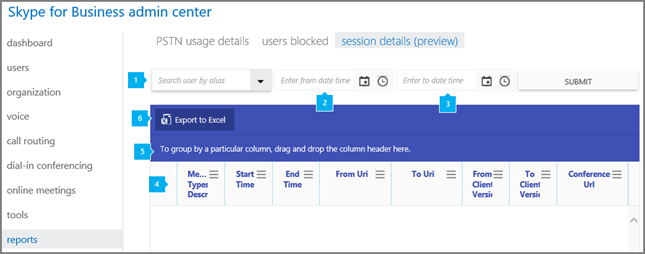

通过别名搜索用户 ,可以搜索单个用户,并在下表中显示用户的所有会话详细信息。

输入“从日期时间开始” 可输入开始日期。 可以使用日历来选择日期或手动输入日期。 必须填充此字段。

输入日期时间 可以输入结束日期。 可以使用日历来选择日期或手动输入日期。 如果未设置结束日期,则默认值为开始日期起 30 天。

下表显示了每个用户的所有会话详细信息的明细。 这将显示已向其分配Skype for Business的所有用户及其会话信息。 你可以添加/删除表格的列。
该表在每个会话中都有以下列:
- 对话框 ID 是 SIP 会话的唯一标识符的 ID。
- 媒体类型说明 描述会话是电话会议还是 P2P 会话,以及 (音频/视频/应用程序共享) 使用的媒体类型。
- 开始时间 是会话开始的时间。
- 结束时间 是会话结束的时间。
- FROM URI 是启动会话的用户或服务的 URI。 如果用户从 PSTN 电话启动会话,则可能为空。
- TO URI 是会话启动目标的用户或服务的 URI。 对于会议,这是组织者的 URI。 如果会话的目标是 PSTN 电话号码,则可能为空。
- 从客户端版本 告知启动会话的用户或服务使用的用户代理和客户端版本。
- 到客户端版本 告知用户代理以及用户或服务使用的客户端版本,该版本是会话启动的目标。
- 如果会议 是电话会议,则会议 URL 是会议的 SIP URL。 同一电话会议中的所有用户将具有相同的会议 URL。
- “电话号码 ”是会话目标的电话号码(如果适用)。 电话号码的最后一位数字可能会替换为“x”,以保护用户隐私。
- To Tel number 是会话目标的电话号码(如果适用)。 电话号码的最后一位数字可能会替换为“x”,以保护用户隐私。
- From Endpoint ID 是 From 用户使用的终结点的唯一 GUID。 用于标识用户是否从同一终结点通信多个会话。 如果用户使用的是 PSTN 电话,或者会话是从服务启动的,则可能为空。
- To Endpoint ID 是 To 用户使用的终结点的唯一 GUID。 用于标识用户是否从同一终结点通信多个会话。 如果用户使用 PSTN 电话、会话是从服务启动的,或者无法建立会话,则可能为空。
- Conf 实例 是使用会议 URL 的会议实例的唯一 GUID。 定期会议将具有相同的会议 URL,但会议的每个实例将具有不同的 Conf 实例。
-
代表 URI 是代表其建立会话的委托人的 URI。
引用的 URI 是引用建立会话的用户的 URI。 - 响应代码 是用于建立会话的 SIP 响应代码,指示会话是否已成功建立。
对于每个会话,都有一个子表,其中包含不同的可用数据,具体取决于方案。 下面列出了“发件人”和“To”用户或服务的子表中可用的选项卡。
- “会话”选项卡显示有关计算机和作系统的数据。
- “MEDIALINES”选项卡显示网络连接信息和设备信息。
- AUDIOSTREAMS 选项卡显示有关会话中涉及的音频流的网络性能数据。
- AUDIOCLIENTEVENTS 选项卡显示有关客户端检测到影响音频体验的问题的数据。
- AUDIOSIGNALS 选项卡显示有关会话音频信号处理的数据。
- “APPSHARINGSTREAMS”选项卡显示有关会话中涉及的应用程序共享或桌面共享流的网络性能数据。
- VIDEOCLIENTEVENTS 选项卡显示有关客户端检测到影响视频体验的问题的数据。
- “VIDEOSTREAMS”选项卡显示有关会话中涉及的视频流的网络性能数据。
- “TRACEROUTES”选项卡显示会话期间通过跟踪路由收集的网络跃点。 用于会话的实际媒体路径可能会有所不同,仅当会话中有音频时,此数据才可用。
- FEEDBACKREPORTS 选项卡显示会话中用户提供的任何通话调查结束数据。

如果你希望创建将一列或多列中的所有数据进行分组的视图,请单击某个列并将其拖动到" 若要按特定列进行分组,请将列标题拖至此处"。

你还可以单击或点击" 导出到 Excel"按钮,将报告数据导出到 Excel .csv 文件中。
此操作会导出所有用户数据并允许你执行简单的排序和筛选以进行更详细的分析。 如果拥有的用户不足 2000 人,你可以在报告本身的表格中进行排序和筛选。 如果拥有的用户超过 2000 人,你需要导出数据进行筛选和排序。
想要查看其他 Skype for Business 报告?
Skype for Business活动报告 可以查看用户在使用对等会话、组织和参与会议会话的量。
Skype for Business设备使用情况报告 你可以查看设备(包括基于 Windows 的作系统和安装了 Skype for Business 应用并将其用于即时消息和会议的移动设备)。
Skype for Business会议组织者活动报告 可以查看用户在组织使用即时消息、音频/视频、应用程序共享、Web、拨入/传出 (第三方)和拨入/拨出 -Microsoft的会议。
Skype for Business会议参与者活动报告 你可以查看有多少 IM、音频/视频、应用程序共享、Web 和电话拨入/拨出会议正在参与。
Skype for Business对等活动报告 可以查看用户在使用 IM、音频/视频、应用程序共享和传输文件量。
Skype for Business PSTN 使用情况报告 你可以看到入站/出站呼叫所花费的分钟数以及这些呼叫的费用。
Skype for Business用户阻止报告 你可以看到组织中被阻止进行 PSTN 呼叫的用户。
Skype for Business PSTN 分钟池报表中,可以看到组织中当前月份使用的分钟数。